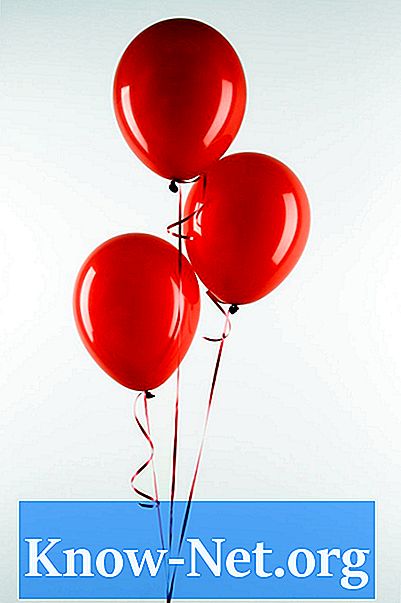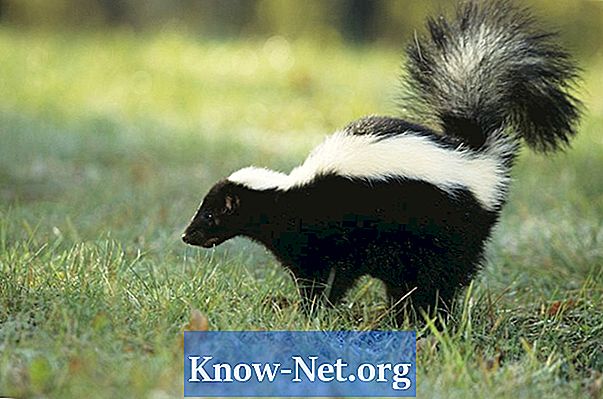Indhold
- Nulstilling af Microsoft Outlook til standardindstillingerne
- Trin 1
- Trin 2
- Trin 3
- Trin 4
- Trin 5
- Opret en ny profil og standard
- Trin 1
- Trin 2
- Trin 3
- Trin 4
- Trin 5

Microsoft Outlook - et populært e-mail-program - har eksisteret i mere end et årti. Dens seneste version blev lanceret i 2010. Hvis du installerede yderligere funktioner til din Outlook, der ødelagde din profil, er det muligt at gendanne programmets standardindstillinger, når profilen fjernes. Husk dog at tage backup af din postkasse.
Nulstilling af Microsoft Outlook til standardindstillingerne
Trin 1
Luk Microsoft Outlook 2010-programmet.
Trin 2
Klik på knappen "Start" på proceslinjen, og gå derefter til "Kontrolpanel".
Trin 3
Dobbeltklik på ikonet "e-mail" for at åbne feltet "E-mail-indstillinger".
Trin 4
Klik på knappen "Vis profiler".
Trin 5
Vælg den profil, der er beskadiget, og klik derefter på knappen "Fjern". Klik derefter på "OK". Dette fjerner problemprofilen og gendanner Microsoft Outlook til standardindstillingerne. Luk kontrolpanelet.
Opret en ny profil og standard
Trin 1
Åbn Microsoft Outlook 2010, og klik på menuen "File" og "Account Properties" for at åbne et nyt vindue.
Trin 2
Klik på "Ny" for at tilføje en ny e-mail-konto. Vælg mellem indstillingerne: "Microsoft Exchange," "POP3", "SMTP" eller "HTTP", og klik derefter på knappen "Næste".
Trin 3
Marker afkrydsningsfeltet "Konfigurer serverindstillinger eller servertyper manuelt", og klik på "Næste".
Trin 4
Vælg "Internet-e-mail" og klik på "Næste".
Trin 5
Indtast dine "Bruger", "Server", "Registrering" oplysninger, som leveres af din internetudbyder. Klik på "Test kontoindstillinger" for at sikre dig, at oplysningerne er korrekte. Klik på "Næste" og derefter "Udfør".